ホーム > スキャン > お使いのパソコンからスキャンする (Windows) > ControlCenter4 Homeモードを使ってスキャンする(Windows) > ControlCenter4 Homeモードを使って、両面原稿をスキャンする(Windows)
ControlCenter4 Homeモードを使って、両面原稿をスキャンする(Windows)
ControlCenter4のモード設定でHomeモードを選択します。
- ADF(自動原稿送り装置)に原稿をセットします。
 両面原稿を自動的にスキャンする場合は、必ずADF(自動原稿送り装置)を使用してください。原稿台ガラスは使用しないでください。
両面原稿を自動的にスキャンする場合は、必ずADF(自動原稿送り装置)を使用してください。原稿台ガラスは使用しないでください。 - タスクトレイの
 (ControlCenter4)アイコンをクリックし、開くをクリックします。
(ControlCenter4)アイコンをクリックし、開くをクリックします。 - スキャンタブをクリックします。
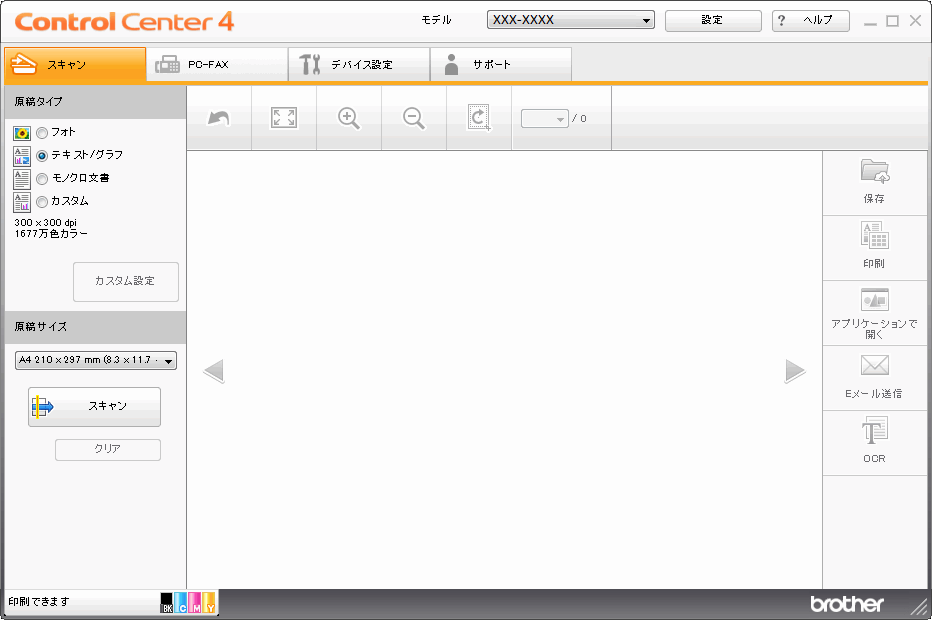
- 原稿タイプで、カスタムを選択し、カスタム設定ボタンをクリックします。カスタムスキャン設定のダイアログボックスが表示されます。
- 両面読取りのチェックボックスにチェックを入れます。
- 元のレイアウトに合わせて、長辺をとじるまたは短辺をとじるを選択します。
- 必要に応じて、その他のカスタムスキャン設定を設定します。
- OKをクリックします。
 (スキャン)をクリックします。 本製品がスキャン動作を開始し、スキャンした画像がイメージビューアーに表示されます。
(スキャン)をクリックします。 本製品がスキャン動作を開始し、スキャンした画像がイメージビューアーに表示されます。- スキャンしたデータの各ページをプレビューする場合は、左または右の矢印ボタンをクリックします。
- 以下のいずれかを行ってください:
 (保存)をクリックして、スキャンしたデータを保存します。
(保存)をクリックして、スキャンしたデータを保存します。  (印刷)をクリックして、スキャンしたデータを印刷します。
(印刷)をクリックして、スキャンしたデータを印刷します。  (アプリケーションで開く)をクリックして、お好みのアプリケーションでスキャンしたデータを開きます。
(アプリケーションで開く)をクリックして、お好みのアプリケーションでスキャンしたデータを開きます。  (Eメール送信)をクリックして、スキャンしたデータをEメールに添付します。
(Eメール送信)をクリックして、スキャンしたデータをEメールに添付します。 - スキャンした文書を編集可能なテキストファイルに変換するには
 (OCR)をクリックします。(特定のモデルのみ可能)
(OCR)をクリックします。(特定のモデルのみ可能)
このページは役にたちましたか?



